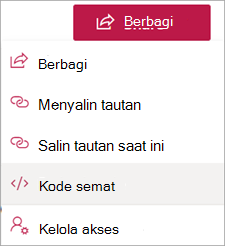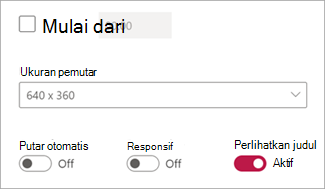Penting: Artikel dukungan Microsoft Stream sedang dipindahkan! Artikel akan segera menjadi bagian dari koleksi dukungan Clipchamp saat kami menggabungkan alat video Microsoft 365 di bawah merek Clipchamp. Pelajari selengkapnya dalam pengumuman ini.
Anda dapat menggunakan kode semat untuk menyisipkan file video dan audio Stream ke aplikasi non-Microsoft atau situs web pihak ketiga dengan mudah, selama pengguna masuk ke lingkungan Microsoft 365 Dan memiliki akses ke file tersebut. Untuk penyematan hasil terbaik dalam aplikasi Microsoft (misalnya, Viva Engage, SharePoint, dll.) gunakan instruksi khusus aplikasi.
Catatan: Stream hanya mendukung kode semat untuk pengguna yang masuk internal ke organisasi Anda. Anda dapat menggunakan kode semat di halaman web di luar Microsoft 365, tetapi kode semat akan mengharuskan penampil untuk masuk dan memiliki akses ke file. Selain itu, media yang disematkan di situs pihak ketiga mungkin tidak menyediakan fitur tertentu (misalnya, komentar, masalah pelaporan). Sebagai alternatif, tombol Buka di Browser akan mengaktifkan tampilan di Stream yang mendukung semua fitur.
-
Kode semat hanya berfungsi untuk pengguna yang memiliki izin ke file. Sebelum Menggunakan kode semat, di halaman video Stream, pilih tombol Bagikan untuk membuka menu menurun, lalu pilih Kelola akses.
-
Periksa pengguna dan grup yang memiliki akses ke file. Hanya pengguna dan grup yang tercantum di Kelola akses yang akan memiliki akses melalui kode semat. Ini akan mencakup pengguna dan grup yang memiliki akses ke tim, situs, atau folder tempat file disimpan serta orang-orang yang memiliki akses langsung ke file itu sendiri.
-
Jika Anda perlu memberikan akses ke pengguna atau grup tambahan, pilih ikon orang dengan tanda + untuk Memberikan akses ke orang lain.
-
Setelah izin Anda disiapkan dengan benar, di halaman video Stream, pilih tombol Bagikan untuk membuka menu menurun, lalu pilih Sematkan kode.
-
Pilih opsi pemutaran Anda.
-
Pilih Salin kode semat.
-
Sisipkan kode jika berlaku untuk situs web non-Microsoft atau aplikasi pihak ketiga agar dapat diakses pengguna yang masuk.